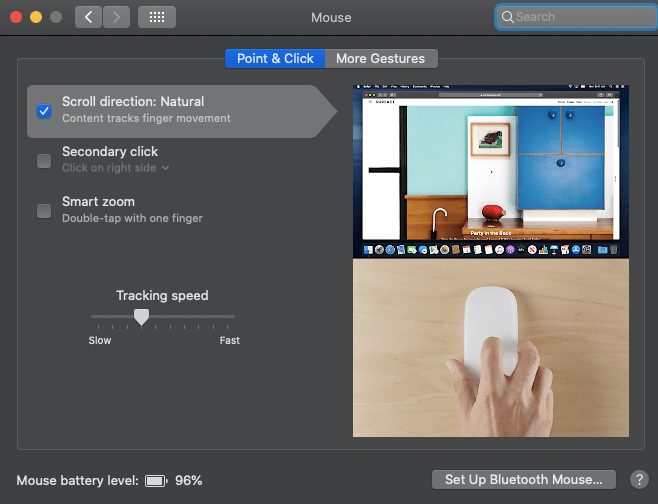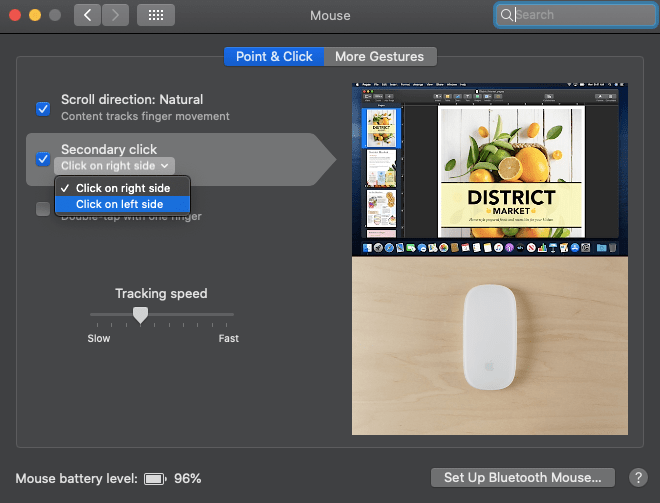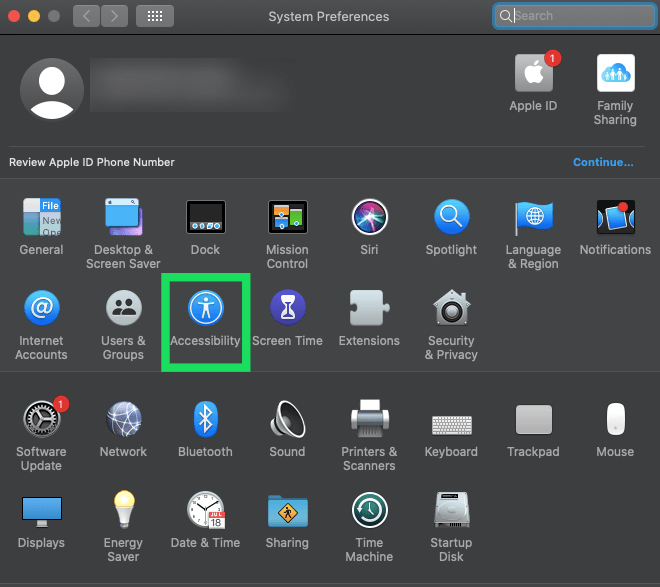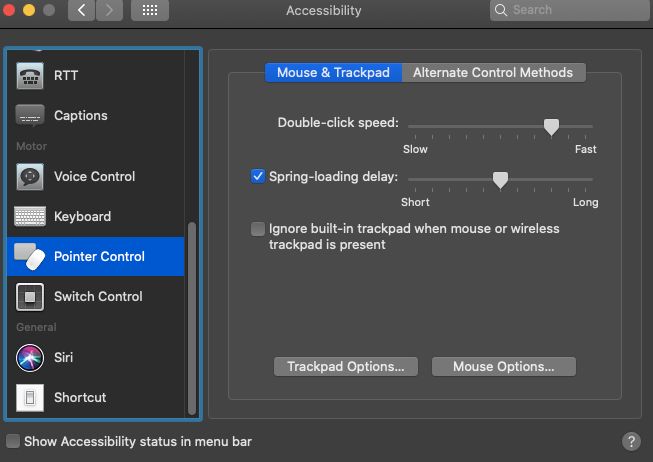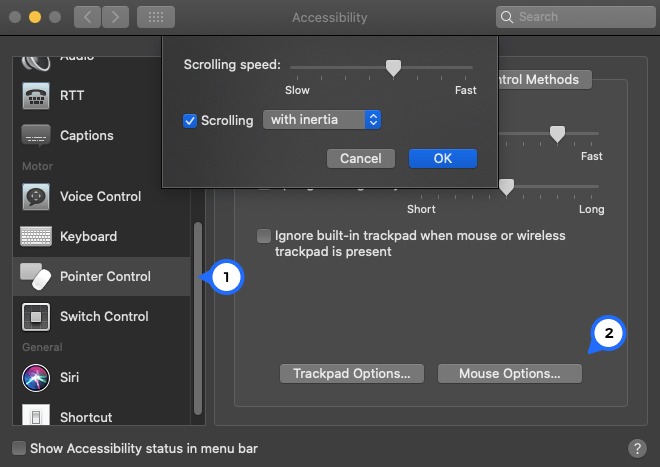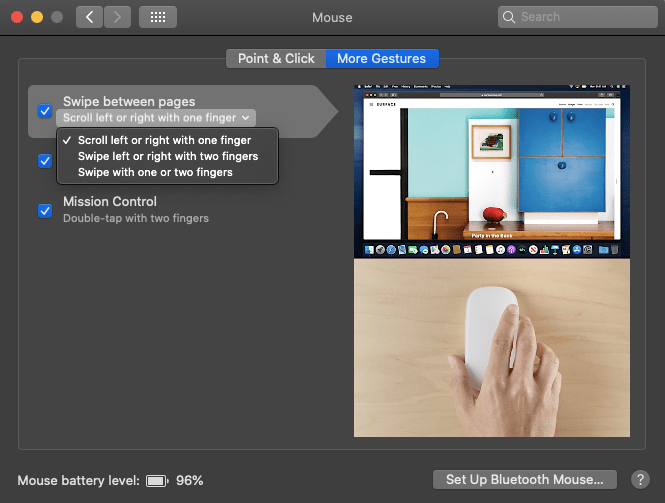Οι χρήστες MacBook τείνουν να αγαπούν την εμφάνιση και την αίσθηση των συσκευών τους. Όλα όσα η Apple φαίνεται τόσο απρόσκοπτη και απαλή. Αλλά τι συμβαίνει όταν το ποντίκι Macbook είναι λίγο πολύ ομαλό; Λοιπόν, θα μπορούσατε να καταλήξετε να τραβάτε τον κέρσορα στη μέση της οθόνης ενώ προσπαθείτε απαλά να το τοποθετήσετε στα μικροσκοπικά εικονίδια του συστήματος και να λείπουν εντελώς. Εάν αυτή είναι η περίπτωσή σας, πιθανότατα θα απογοητευτείτε.
πώς να μοιράζεστε τη λίστα αναπαραγωγής στο spotify

Σε ορισμένα άτομα αρέσει ο δρομέας τους να κινείται πολύ αργά, ενώ άλλοι θέλουν να ρυθμίζουν την ευαισθησία στο μέγιστο. Όλα εξαρτώνται από τις συνήθειές σας και για το τι χρησιμοποιείτε το ποντίκι. Η αλλαγή της ευαισθησίας στον υπολογιστή σας Mac είναι εύκολη και απλή. Σε αυτό το άρθρο, θα μάθετε πώς να το κάνετε αυτό και να κάνετε κάποιες άλλες προσαρμογές χωρίς εφαρμογές.
Πραγματοποίηση αλλαγών ποντικιού σε Mac
Μπορείτε να αλλάξετε την ταχύτητα του ποντικιού σας, την κατεύθυνση κύλισης και την ταχύτητα δεξιού κλικ σε λειτουργικό σύστημα Mac χωρίς πολλή ταλαιπωρία. Το macOS έχει μία από τις ευκολότερες στη χρήση ρυθμίσεις και χρειάζεται μόνο μερικά κλικ για να αλλάξετε τα πράγματα. Να τι πρέπει να κάνετε για να προσαρμόσετε τις δυνατότητες του ποντικιού σας:
- Κάντε κλικ στο εικονίδιο Apple στην επάνω αριστερή γωνία της οθόνης.
- Επιλέξτε Προτιμήσεις συστήματος στο αναπτυσσόμενο μενού.

- Επιλέξτε Ποντίκι στο παράθυρο που εμφανίζεται.

- Κάντε κλικ στο Point & Click για πρόσβαση στις ρυθμίσεις του δείκτη του ποντικιού.
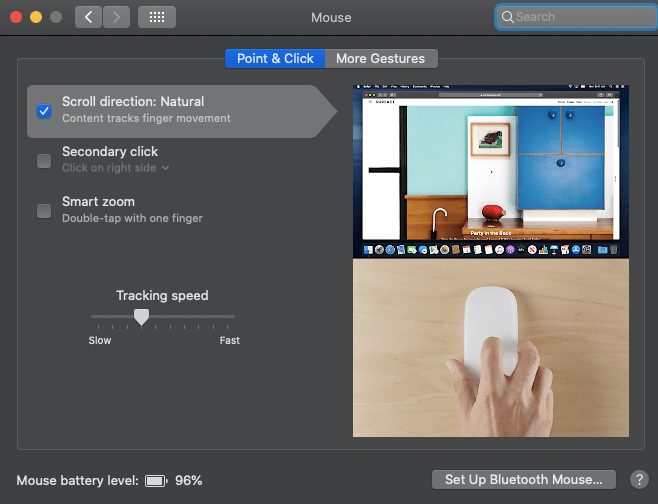
- Επιλέξτε το πλαίσιο που λέει Κατεύθυνση κύλισης: φυσικό αν θέλετε η κύλιση του ποντικιού να ακολουθεί την κατεύθυνση των δακτύλων σας.
- Το δεύτερο πλαίσιο, το δευτερεύον κλικ, επιτρέπει το δεξί κλικ, οπότε προχωρήστε και σημειώστε και αυτό.
- Κάντε κλικ στο μικρό βέλος ακριβώς κάτω από το δευτερεύον κλικ για να επιλέξετε ποιο κουμπί του ποντικιού θέλετε να χρησιμοποιήσετε ως κύριο. Μπορείτε να το αφήσετε ως έχει ή να αλλάξετε τα δύο κουμπιά. Ωστόσο, δεν μπορείτε να το κάνετε σε ποντίκι εκτός Apple.
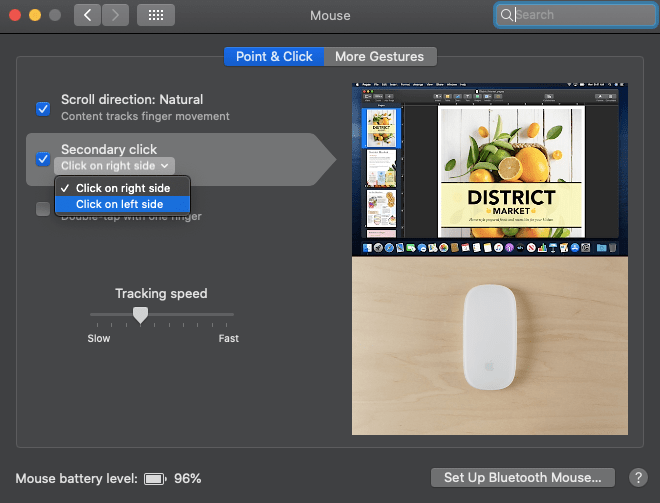
- Μετακινήστε το ρυθμιστικό Speed Tracking αριστερά ή δεξιά για να ρυθμίσετε την ταχύτητα του δείκτη του ποντικιού στην οθόνη σας. Θα νιώσετε τη διαφορά σε πραγματικό χρόνο, οπότε μετακινήστε την αριστερά και δεξιά μέχρι να βρείτε τη σωστή ταχύτητα.
Αλλαγή της ταχύτητας διπλού κλικ
Με ένα εξαιρετικά γρήγορο ποντίκι, μερικές φορές θα μπορούσατε να κάνετε διπλό κλικ σε κάτι κατά λάθος. Γι 'αυτό ίσως θελήσετε να μειώσετε την ταχύτητα διπλού κλικ του ποντικιού σας. Να τι πρέπει να κάνετε:
- Κάντε κλικ στο εικονίδιο Apple στην επάνω αριστερή γωνία της οθόνης σας.
- Και πάλι, επιλέξτε System Preferences από το αναπτυσσόμενο μενού.

- Επιλέξτε Προσβασιμότητα και μετακινηθείτε προς τα κάτω μέχρι να δείτε το ποντίκι και το Trackpad. Προχωρήστε και επιλέξτε αυτό.
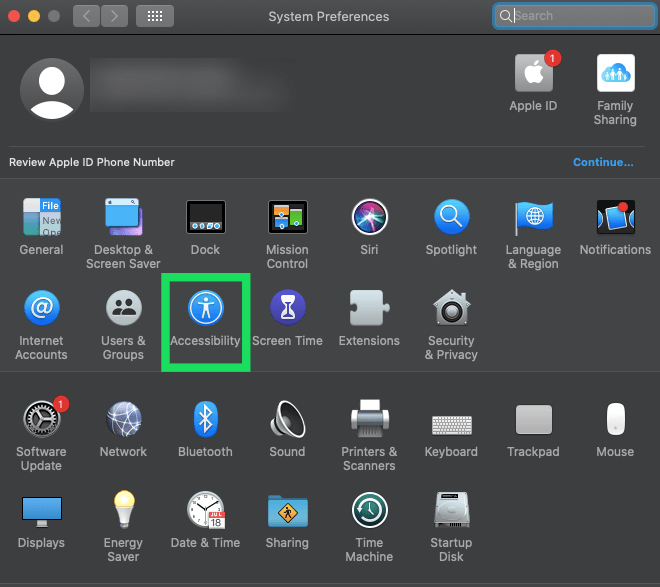
- Θα δείτε το ρυθμιστικό ταχύτητας διπλού κλικ που μοιάζει πολύ με το ρυθμιστικό ταχύτητας παρακολούθησης. Μετακινήστε το αριστερά ή δεξιά για να αυξήσετε ή να μειώσετε την ταχύτητα διπλού κλικ. Όταν το ρυθμιστικό είναι ρυθμισμένο προς τα αριστερά, θα πρέπει να περιμένετε τέσσερα δευτερόλεπτα για το δεύτερο κλικ για να ενεργοποιήσετε το διπλό κλικ. Αυτό είναι λίγο αργό, αλλά hey, κάποιος μπορεί να του αρέσει έτσι.
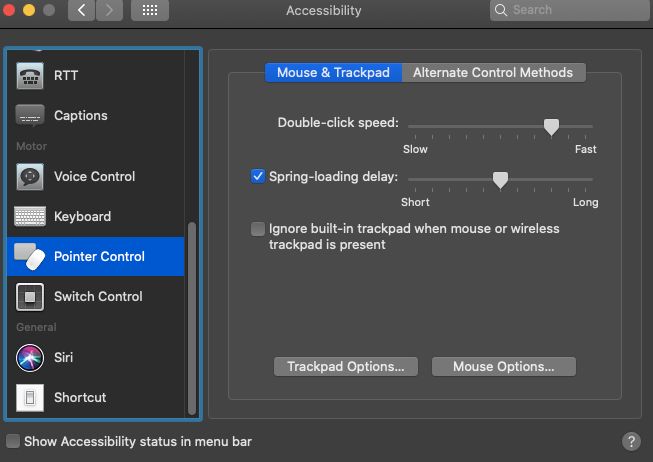
- Εάν θέλετε να ενεργοποιήσετε τη δυνατότητα που ανοίγει αρχεία όταν τοποθετείτε το δείκτη του ποντικιού πάνω τους, επιλέξτε το πλαίσιο δίπλα στο ρυθμιστικό καθυστέρησης άνοιξης φόρτωσης.
- Σύρετε το ρυθμιστικό για να ορίσετε το χρόνο αιωρήματος που ενεργοποιεί το άνοιγμα αρχείων. Και πάλι, το αριστερό είναι πιο αργό, το δεξί είναι πιο γρήγορο.
Αλλαγή της ταχύτητας κύλισης
Μπορείτε επίσης να ορίσετε την ταχύτητα κύλισης του ποντικιού σας εάν η προεπιλεγμένη ταχύτητα δεν είναι κατάλληλη για εσάς. Κάντο έτσι:
- Ανοίξτε τις Ρυθμίσεις Προσβασιμότητας και κάντε κλικ στο 'Pointer Control' όπως κάναμε παραπάνω.
- Επιλέξτε Επιλογές ποντικιού.
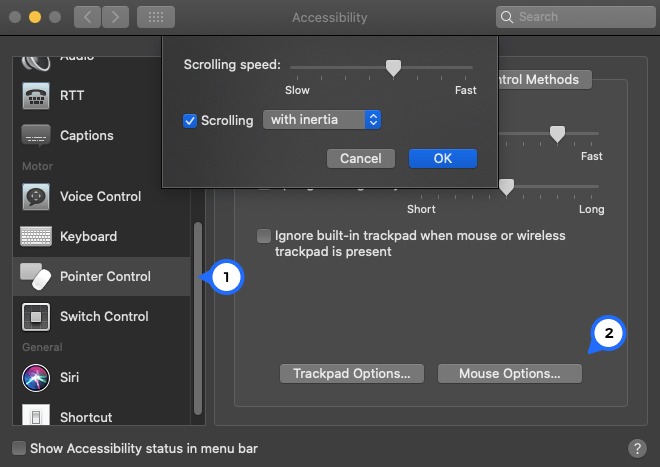
- Σύρετε το ρυθμιστικό ταχύτητας κύλισης αριστερά και δεξιά για να ορίσετε την ταχύτητα κύλισης.
- Κάντε κλικ στο OK όταν είστε ικανοποιημένοι με την ταχύτητα.
Αλλαγή χειρονομιών μαγικού ποντικιού
Το Magic Mouse της Apple έχει μερικές μοναδικές δυνατότητες εγγενείς στο Mac OS. Η δυνατότητα Χειρονομίες σάς επιτρέπει να ορίσετε μερικές μοναδικές κινήσεις που μπορούν να σας βοηθήσουν με κάθε είδους εργασίες. Να τι πρέπει να κάνετε:
- Κάντε κλικ στο εικονίδιο Apple και επιλέξτε System Preferences από το αναπτυσσόμενο μενού.

- Επιλέξτε Ποντίκι.

- Επιλέξτε Περισσότερες κινήσεις για να δείτε όλες τις διαθέσιμες επιλογές.

- Επιλέξτε το πλαίσιο που λέει 'Σύρετε μεταξύ σελίδων' εάν θέλετε να σύρετε ή να μετακινηθείτε σε σελίδες με κίνηση του ποντικιού. Μπορείτε να επιλέξετε να μετακινηθείτε αριστερά και δεξιά με ένα μόνο δάχτυλο ή να σύρετε προς τα δεξιά και προς τα αριστερά με ένα ή δύο δάχτυλα. Αυτό σημαίνει ότι θα πρέπει να κρατήσετε πατημένο το απαιτούμενο κουμπί του ποντικιού ενώ μετακινείτε το ποντίκι για να σύρετε.
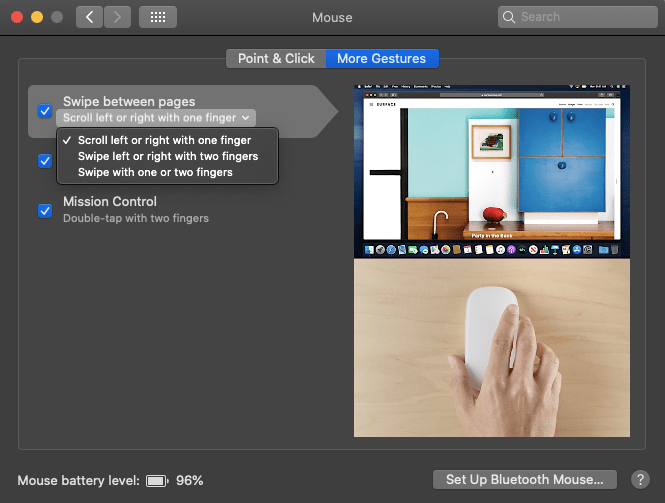
- Το πλαίσιο Μετακίνηση μεταξύ εφαρμογών πλήρους οθόνης σάς επιτρέπει να κάνετε εναλλαγή μεταξύ διαφορετικών προγραμμάτων πλήρους οθόνης με τον ίδιο τρόπο.
- Το πλαίσιο Mission Control σάς δίνει τη δυνατότητα να καλέσετε το Mission Control πατώντας ελαφρά το ποντίκι σας.
Συχνές Ερωτήσεις
Πώς μπορώ να αλλάξω τις ρυθμίσεις του Trackpad στο MacBook μου;
Η αλλαγή των ρυθμίσεων Trackpad στο MacBook σας μοιάζει πολύ με τις παραπάνω οδηγίες εκτός από μερικές διαδρομές πλοήγησης. Όταν ανοίγετε τις Προτιμήσεις συστήματος, κάντε κλικ στο 'Trackpad'.

Από εδώ μπορείτε να αποκτήσετε πρόσβαση στις συναρτήσεις «Point & Click» καθώς και στις λειτουργίες Scroll & Zoom ή Gestures. Εξερευνήστε κάθε καρτέλα επιλέγοντας τις προτιμήσεις που ανταποκρίνονται καλύτερα στις ανάγκες σας.
η ανάρτηση instagram δεν κοινοποιείται στο Facebook
Προσαρμόστε το μαγικό ποντίκι σας σε δευτερόλεπτα
Οι άνθρωποι που ξοδεύουν πολύ χρόνο δουλεύοντας σε MacBook συχνά πιστεύουν ότι η προεπιλεγμένη ευαισθησία του ποντικιού είναι πολύ αργή για να μπορέσουν να κάνουν τα πράγματα όσο πιο γρήγορα γίνεται. Εάν είστε ένας από αυτούς τους ανθρώπους, τα απλά βήματα παραπάνω θα σας επιτρέψουν να προσαρμόσετε το Magic Mouse στις ανάγκες σας και να βεβαιωθείτε ότι ταιριάζει με τις ανάγκες σας.
Έχετε άλλες συμβουλές και κόλπα Magic Mouse που πιστεύετε ότι θα βοηθήσουν τους συναδέλφους σας χρήστες MacBook; Εάν ναι, μοιραστείτε τα με την κοινότητα TechJunkie στα παρακάτω σχόλια.